Hoe te controleren of de cel leeg is in excel
U kunt de volgende formules gebruiken om te controleren of cellen leeg zijn in Excel:
Methode 1: Controleer of een cel leeg is
= IF ( ISBLANK ( A1 ) , "Empty" , "Not Empty" )
Als cel A1 leeg is, retourneert deze formule ‚Leeg‘ en als dat niet het geval is, retourneert de formule ‚Niet leeg‘.
Methode 2: Controleer of meerdere cellen leeg zijn
= IF (AND( ISBLANK ( A1 ), ISBLANK( B1 )) , “Empty” , “Not Empty” )
Als de cellen A1 en B1 beide leeg zijn, retourneert deze formule ‚Leeg‘. Anders retourneert het „Niet leeg“.
De volgende voorbeelden laten zien hoe u elke methode in Excel kunt gebruiken.
Voorbeeld 1: Controleer of een cel leeg is
Laten we zeggen dat we de volgende gegevensset in Excel hebben die het aantal punten weergeeft dat door verschillende basketbalspelers is gescoord:
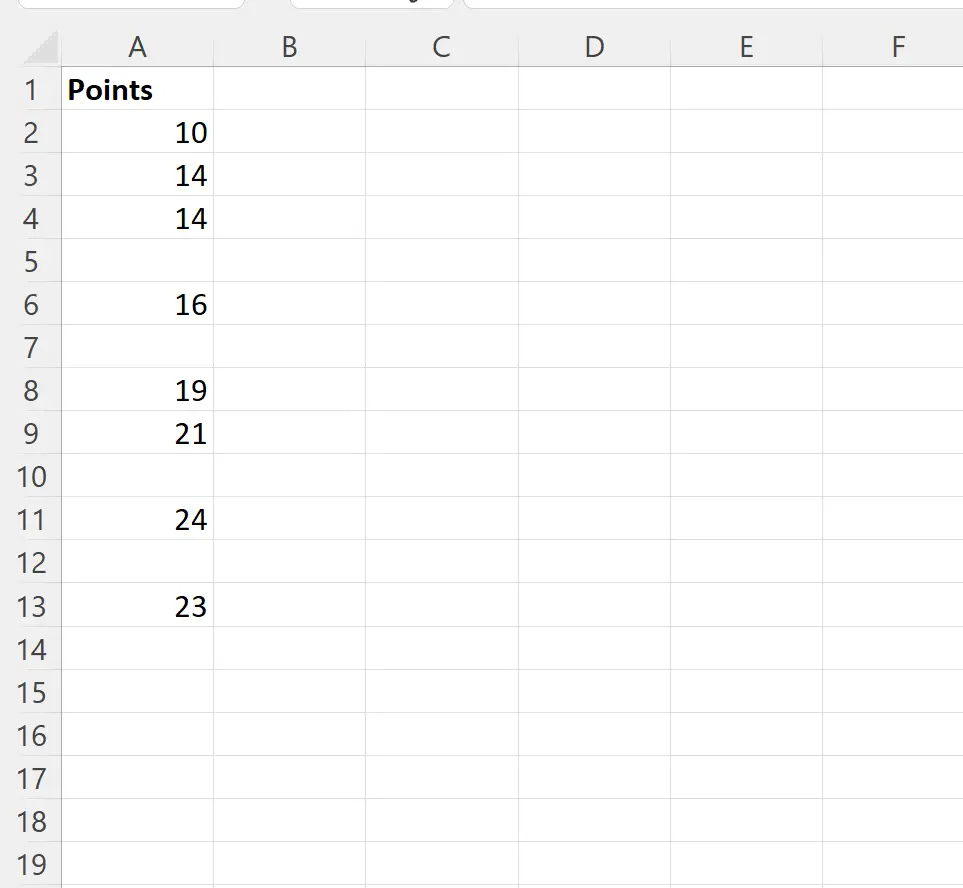
We zullen de volgende formule gebruiken om te controleren of elke cel in kolom A leeg is:
= IF ( ISBLANK ( A2 ) , "Empty" , "Not Empty" )
We typen deze formule in cel B2 en kopiëren en plakken deze vervolgens in elke resterende cel in kolom B:
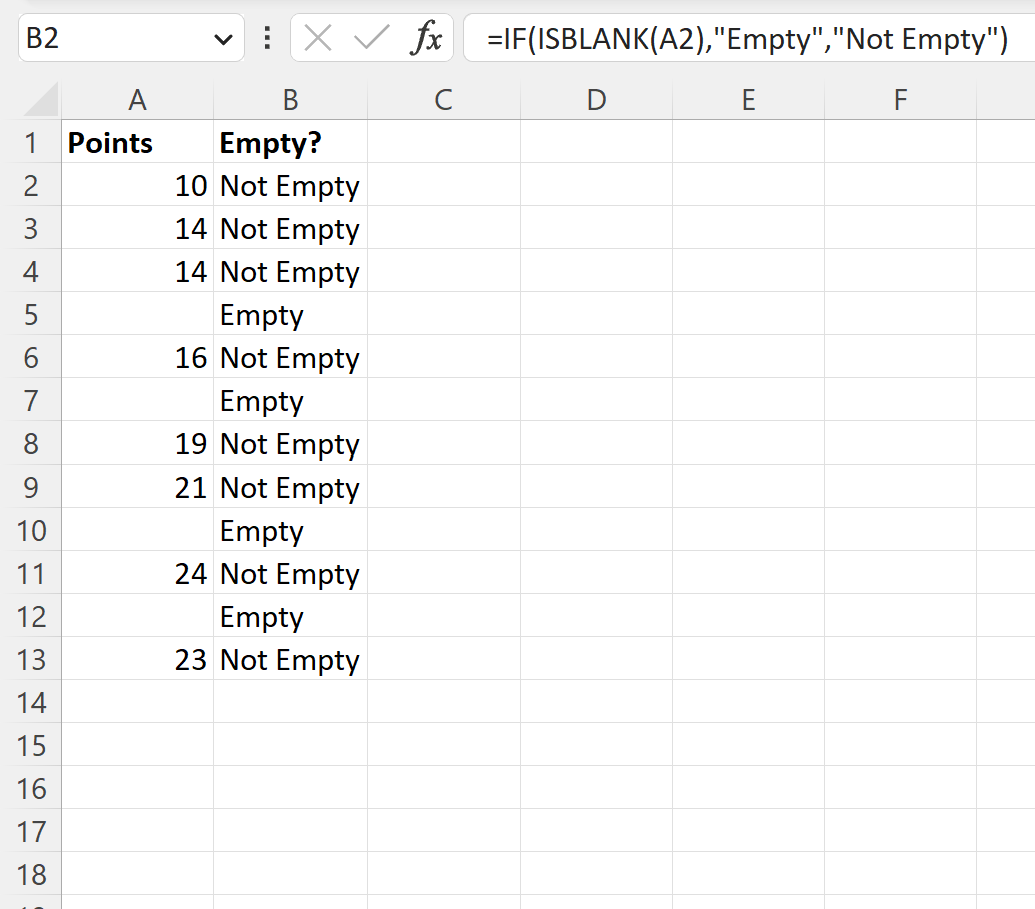
De waarden in kolom B vertellen ons of elke overeenkomstige waarde in kolom A leeg is of niet.
Voorbeeld 2: Controleer of meerdere cellen leeg zijn
Stel dat we de volgende gegevensset in Excel hebben:
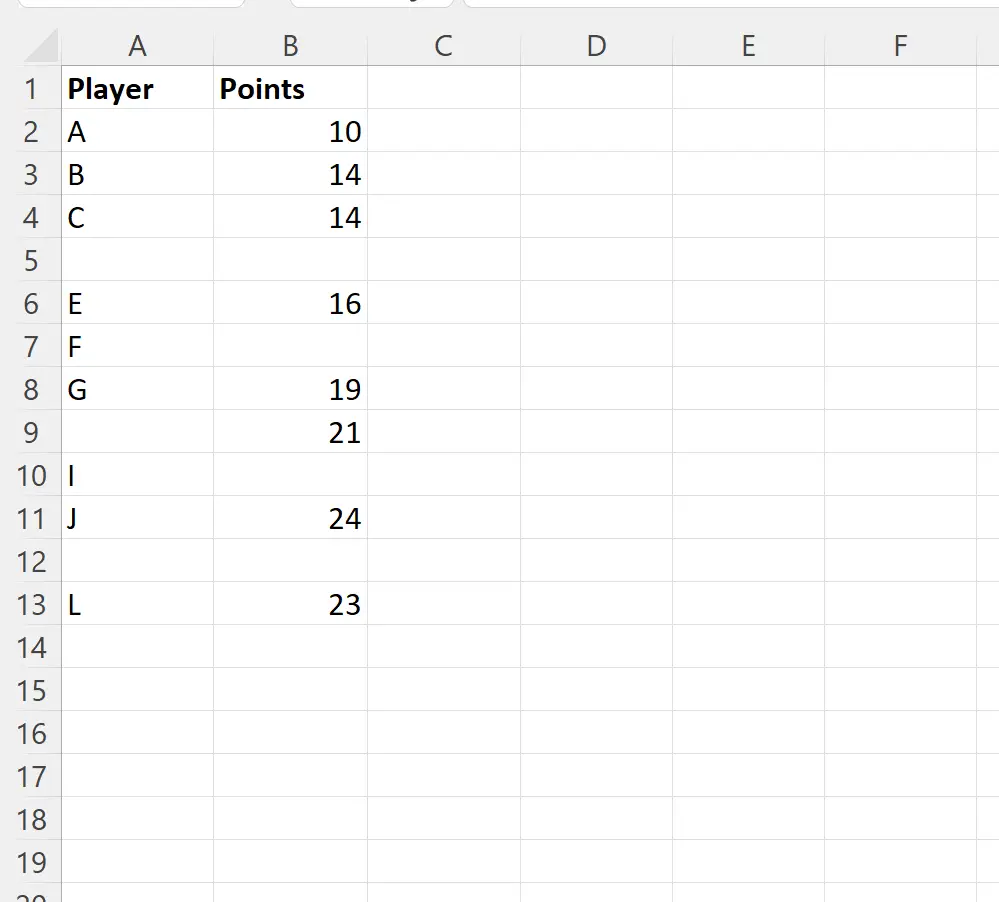
We zullen de volgende formule gebruiken om te controleren of de cellen in kolommen A en B leeg zijn:
= IF (AND( ISBLANK ( A2 ), ISBLANK( B2 )) , “Empty” , “Not Empty” )
We voeren deze formule in cel C2 in en kopiëren en plakken deze vervolgens in elke resterende cel in kolom C:
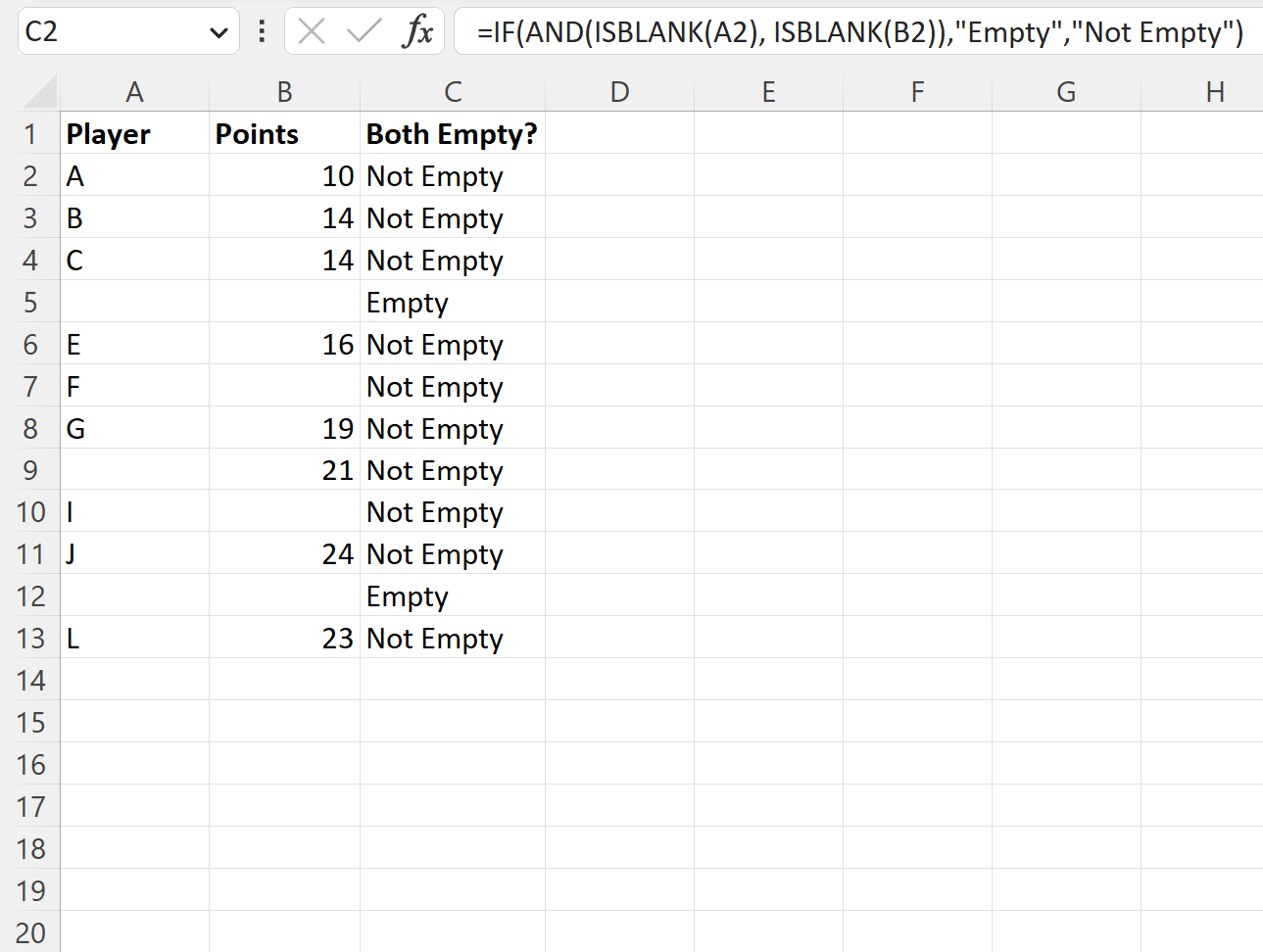
De waarden in kolom C vertellen ons of de twee overeenkomstige waarden in kolom A en kolom B leeg zijn of niet.
Aanvullende bronnen
In de volgende zelfstudies wordt uitgelegd hoe u andere veelvoorkomende taken in Excel kunt uitvoeren:
Excel: Hoe u kunt controleren of bereik een specifieke waarde bevat
Excel: hoe u kunt controleren of de cel gedeeltelijke tekst bevat
Excel: Hoe u kunt controleren of een kolomwaarde in een andere kolom bestaat